怎样使用SSMS管理器导出数据表 用SSMS管理器导出数据表的方法
发布时间:2017-07-04 14:48:00 浏览数:
今天给大家带来怎样使用SSMS管理器导出数据表,用SSMS管理器导出数据表的方法,让您轻松解决问题。
对数据库进行操作和管理有两种方式,一种是利用可视化的SSMS管理器来操作和管理数据库,另外一种是直接编写SQL语句来批量完成操作,对于一般用户来说,第一种方式更为直观与简便,不需要记得复杂的SQL语句及语法,就能在图形化操作界面下来完成大部分数据库的操作与管理,从SQL SERVER 2005开始,数据库管理方面推出了SSMS组件,此组件把以前版本的"企业管理器"和"查询管理器"两个工具组合到一个界面中,这使各种开发人员和一般的管理员都能轻松的访问SQL SERVER.在实际数据库管理及ERP维护过程中,时常需要将SQL SERVER 2008数据库中数据导出到EXCEL中,本经验以SQL SERVER 2008为例,演示如何将数据库(AIS2014)中的表(A_供应商)导出到D:供应商.xls具体方法如下:
1单击"开始"|"所有程序"|Microsoft SQL Server 2008|SQL Server Management Studio命令,启动SSMS
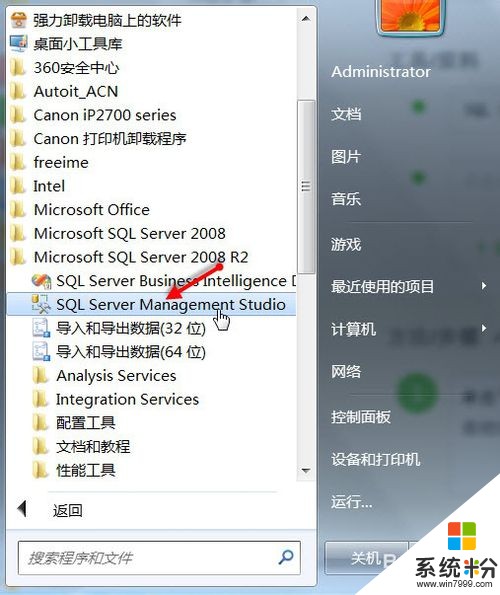 2
2按照默认设置不变,点击"连接"按钮,连接到数据库服务器
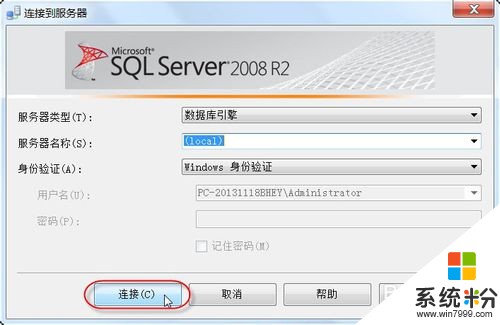 3
3在SSMS管理器的"对象资源管理器"子窗口中展开"数据库",找到数据库AIS2014,鼠标右键单击AIS2014数据库,弹出一个快捷菜单,选择"任务"|"导出数据"命令
 4
4弹出"SQL SERVER导入和导出向导",点击"下一步"按钮
 5
5打开了"选择数据源"界面,保持默认设置,单击"下一步"按钮
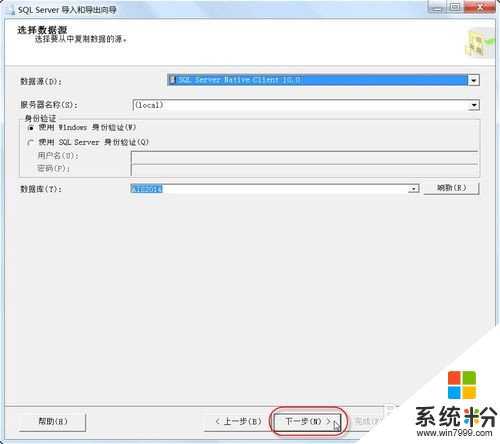 6
6弹出"选择目标"窗口
 7
7在"目标"下拉列表中选择目标类型为Mircrosoft Excel,给导出的EXCLE文件指定路径及名称,此处为D:供应商.xls,点击"下一步"按钮
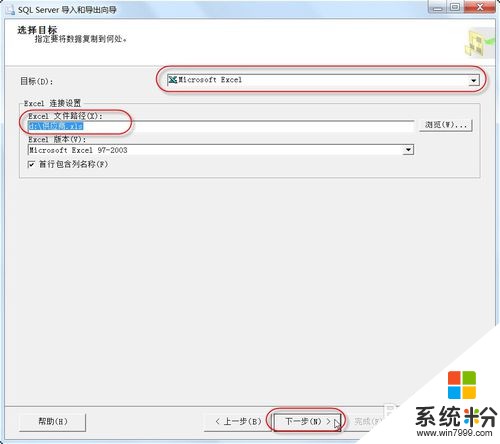 8
8弹出"指定复制或查询"窗口,选中"复制一个或多个表或视图的数据"单选按钮,然后点击"下一步"按钮
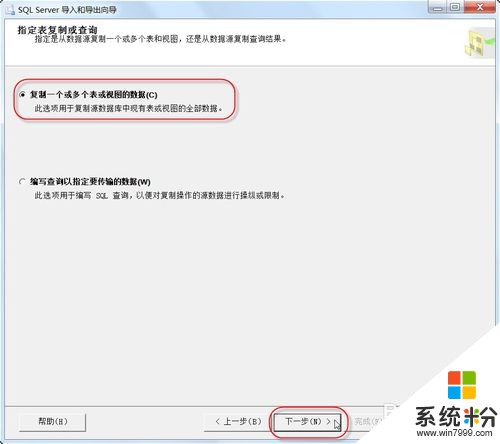 9
9弹出"选择源表和源视图"窗口,此处选择要从数据库中导出的表"A_供应商",然后点击"下一步"按钮
 10
10弹出"查看数据类型映射"窗口
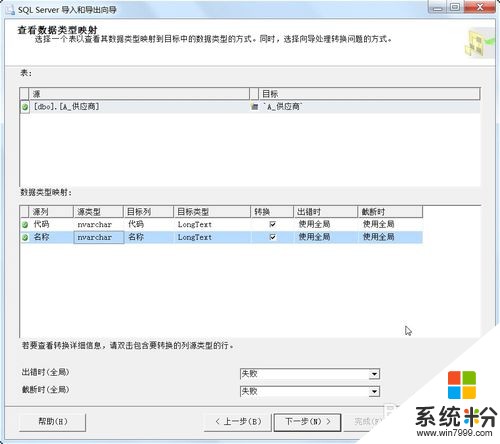 11
11可以选择出错时及截断时的处理方式:本例选择"忽略",然后点击"下一步"按钮
 12
12弹出"保存并运行包"窗口,勾选"立即执行"复选框,然后单击"下一步"按钮
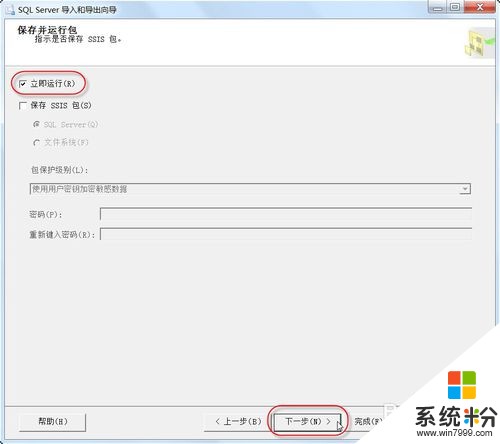 13
13弹出"完成该向导"确认窗口,直接点击"完成"按钮
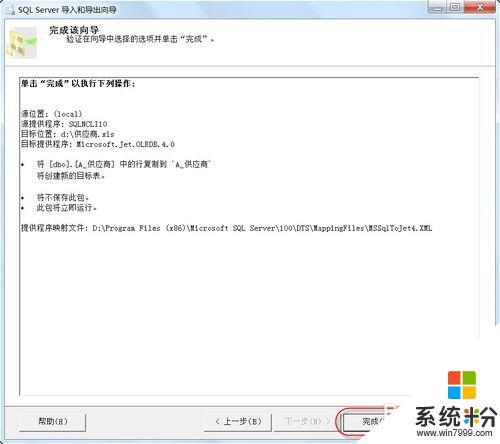 14
14开始导出操作,最后提示执行成功,已传输465行
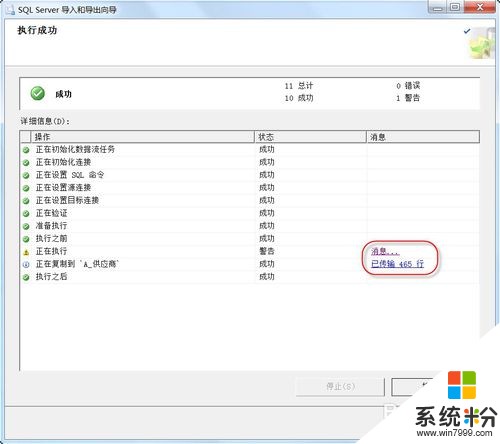 15
15到本地电脑D盘根目录下,可以找到D:供应商.xls文件,打开,供应商资料已存在EXCEL中

以上就是怎样使用SSMS管理器导出数据表,用SSMS管理器导出数据表的方法教程,希望本文中能帮您解决问题。